手机连接电脑的使用方法
电脑和手机怎么连接
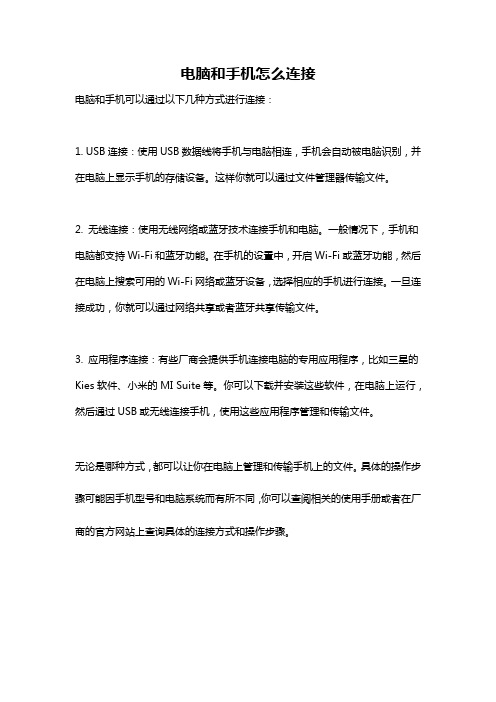
电脑和手机怎么连接
电脑和手机可以通过以下几种方式进行连接:
1. USB连接:使用USB数据线将手机与电脑相连,手机会自动被电脑识别,并在电脑上显示手机的存储设备。
这样你就可以通过文件管理器传输文件。
2. 无线连接:使用无线网络或蓝牙技术连接手机和电脑。
一般情况下,手机和电脑都支持Wi-Fi和蓝牙功能。
在手机的设置中,开启Wi-Fi或蓝牙功能,然后在电脑上搜索可用的Wi-Fi网络或蓝牙设备,选择相应的手机进行连接。
一旦连接成功,你就可以通过网络共享或者蓝牙共享传输文件。
3. 应用程序连接:有些厂商会提供手机连接电脑的专用应用程序,比如三星的Kies软件、小米的MI Suite等。
你可以下载并安装这些软件,在电脑上运行,然后通过USB或无线连接手机,使用这些应用程序管理和传输文件。
无论是哪种方式,都可以让你在电脑上管理和传输手机上的文件。
具体的操作步骤可能因手机型号和电脑系统而有所不同,你可以查阅相关的使用手册或者在厂商的官方网站上查询具体的连接方式和操作步骤。
华为手机怎样与电脑连接?USB数据线及WLAN无线两种连接电脑方式介绍
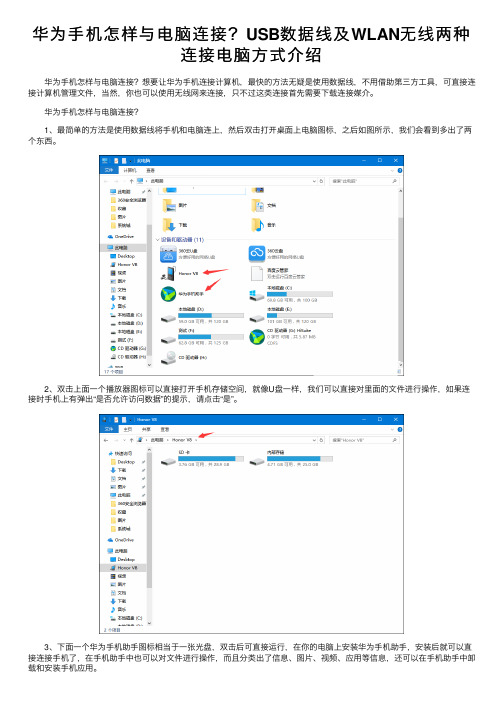
华为⼿机怎样与电脑连接?USB数据线及WLAN⽆线两种
连接电脑⽅式介绍
华为⼿机怎样与电脑连接?想要让华为⼿机连接计算机,最快的⽅法⽆疑是使⽤数据线,不⽤借助第三⽅⼯具,可直接连接计算机管理⽂件,当然,你也可以使⽤⽆线⽹来连接,只不过这类连接⾸先需要下载连接媒介。
华为⼿机怎样与电脑连接?
1、最简单的⽅法是使⽤数据线将⼿机和电脑连上,然后双击打开桌⾯上电脑图标,之后如图所⽰,我们会看到多出了两个东西。
2、双击上⾯⼀个播放器图标可以直接打开⼿机存储空间,就像U盘⼀样,我们可以直接对⾥⾯的⽂件进⾏操作,如果连接时⼿机上有弹出“是否允许访问数据”的提⽰,请点击“是”。
3、下⾯⼀个华为⼿机助⼿图标相当于⼀张光盘,双击后可直接运⾏,在你的电脑上安装华为⼿机助⼿,安装后就可以直接连接⼿机了,在⼿机助⼿中也可以对⽂件进⾏操作,⽽且分类出了信息、图⽚、视频、应⽤等信息,还可以在⼿机助⼿中卸载和安装⼿机应⽤。
4、安装了⼿机助⼿之后,如果你的电脑和⼿机使⽤的是同⼀个路由器,那就可以使⽤⽆线连接,打开电脑上的⼿机助⼿,点击连接设备,选择WLAN⽆线连接。
5、根据提⽰,在⼿机上打开华为⼿机市场,在管理中点击“连接电脑”,将验证码输⼊到验证框中然后点击“⽴即连接”即可。
不同品牌的⼿机助⼿有不同的⽆线连接⽅法,请根据⼿机助⼿上的⽆线连接提⽰操作。
以上内容便是⼩编带来的关于华为⼿机怎样与电脑连接的全部过程,该⽅法⽐较稳定,插拔⽅便,适合各类型品牌⼿机。
操作简单,适⽤于任何年龄的朋友们前来观看。
⼩编在这欢迎各位朋友们前来查找在资料,众多资料以为您整理好。
手机连接电脑怎么设置
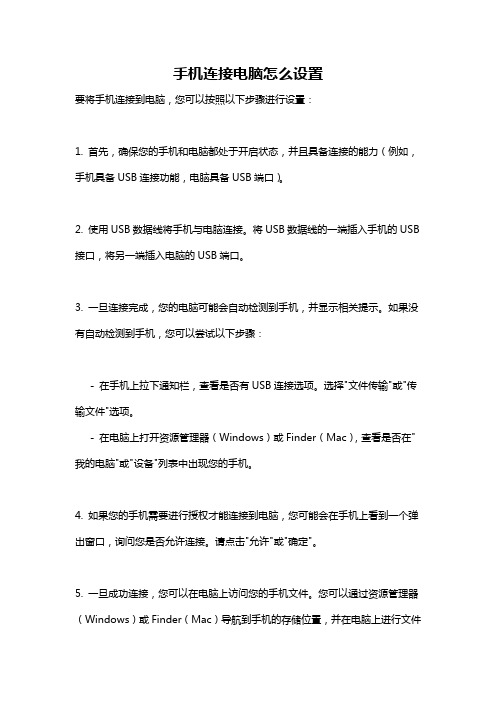
手机连接电脑怎么设置
要将手机连接到电脑,您可以按照以下步骤进行设置:
1. 首先,确保您的手机和电脑都处于开启状态,并且具备连接的能力(例如,手机具备USB连接功能,电脑具备USB端口)。
2. 使用USB数据线将手机与电脑连接。
将USB数据线的一端插入手机的USB 接口,将另一端插入电脑的USB端口。
3. 一旦连接完成,您的电脑可能会自动检测到手机,并显示相关提示。
如果没有自动检测到手机,您可以尝试以下步骤:
- 在手机上拉下通知栏,查看是否有USB连接选项。
选择"文件传输"或"传输文件"选项。
- 在电脑上打开资源管理器(Windows)或Finder(Mac),查看是否在"我的电脑"或"设备"列表中出现您的手机。
4. 如果您的手机需要进行授权才能连接到电脑,您可能会在手机上看到一个弹出窗口,询问您是否允许连接。
请点击"允许"或"确定"。
5. 一旦成功连接,您可以在电脑上访问您的手机文件。
您可以通过资源管理器(Windows)或Finder(Mac)导航到手机的存储位置,并在电脑上进行文件
传输、备份或其他操作。
请注意,具体的设置步骤可能因手机型号、操作系统版本和电脑操作系统而有所不同。
如果您遇到任何问题,建议您参考手机和电脑的用户手册或联系相关厂商的技术支持。
手机和电脑如何互相连接和传输文件

手机和电脑如何互相连接和传输文件在现代科技快速发展的时代,手机和电脑已经成为我们生活和工作中必不可少的工具。
然而,在手机和电脑之间传输文件却可能成为一项棘手的任务。
幸运的是,我们有多种方法可以实现手机和电脑之间的连接和文件传输。
本文将介绍一些常见的连接方式和传输方法,并详细解释它们的操作步骤。
一、USB连接USB连接是最常见也是最简单的方法之一。
只需要一根USB数据线,即可将手机和电脑连接起来,并实现文件传输。
操作步骤:1. 拿出手机数据线,一端插入手机的USB接口,另一端插入电脑的USB接口。
2. 电脑会自动识别手机并安装相应的驱动程序。
稍等片刻,直到电脑确认手机连接成功。
3. 在电脑上找到“我的电脑”、“资源管理器”或“文件浏览器”,你会发现一个新的设备,就是连接的手机。
4. 点击手机的图标,你可以访问手机内的文件夹和文件。
右键点击需要传输的文件,选择“复制”或“剪切”。
5. 在电脑上选择要将文件粘贴到的目标文件夹,右键点击目标文件夹,选择“粘贴”。
二、Wi-Fi连接除了USB连接,Wi-Fi连接也是一种方便快捷的方法。
通过无线网络,手机和电脑可以互相连接,并实现文件传输。
操作步骤:1. 确保手机和电脑连接到同一个Wi-Fi网络。
2. 在手机上打开“设置”,找到“Wi-Fi”选项,点击进入。
在可用网络中,选择已连接的Wi-Fi网络名。
3. 在电脑上打开浏览器,搜索并下载“AirDroid”或类似的应用程序。
安装并打开该应用程序。
4. 在手机上打开已安装的应用程序,并按照提示进行操作。
通常,你需要创建一个帐号并授权应用程序访问权限。
5. 应用程序会显示一个IP地址或二维码。
在电脑上打开浏览器,输入该IP地址或扫描二维码。
6. 在电脑浏览器中,你将看到一个与手机连接的Web界面。
在该界面上,你可以访问手机中的文件夹和文件。
7. 选中要传输的文件,并点击界面上的“下载”按钮。
选择要将文件保存到的目标文件夹。
手机连接电脑上网的方法

手机连接电脑上网的方法
手机连接电脑上网的方法有以下几种:
1. USB连接:通过USB数据线将手机和电脑连接起来,然后在手机设置中开启USB网络共享功能,使手机的数据网络可以共享给电脑使用。
2. 热点连接:在手机设置中开启个人热点功能,设置热点名称和密码,然后在电脑的Wi-Fi设置中搜索到该热点并连接,即可使用手机的数据网络上网。
3. 蓝牙连接:通过蓝牙将手机和电脑进行配对连接,在手机设置中开启蓝牙网络共享功能,使手机的数据网络可以共享给电脑使用。
4. Wi-Fi共享:在手机设置中开启Wi-Fi共享功能,设置共享名称和密码,然后在电脑的Wi-Fi设置中搜索到该共享网络并连接,即可使用手机的数据网络上网。
上述方法中,USB连接和热点连接是比较常用和方便的方法,能够满足大部分用户的需求。
如果需要长时间的上网使用,建议使用USB连接方式,因为热点连接可能会消耗较多的电池电量。
手机怎么使用USB连接电脑上网

手机怎么使用USB连接电脑上网
当你的身边没有WIFI时,当你舍不得使用昂贵的手机流量上网时,可以试试手机使用USB连接电脑上网,下面是小编给大家整理的一些有关手机使用USB连接电脑上网的方法,希望对大家有帮助!
手机使用USB连接电脑上网的方法
用数据线连接电脑,在设置中进入更多
在USB互联网后的方框内打勾
用数据线连接电脑,在设置中进入更多
进入网络共享与便携式热点
打开wlan开关
在USB共享网络后面的方框内打勾
END
看了“手机怎么使用USB连接电脑上网”的人还看了
1.手机怎么连接电脑上网
2.怎么用手机连接电脑上网
3.安卓手机如何通过USB连接电脑上网络
4.台式机怎么通过手机USB上网。
手机与电脑连接方法

手机与电脑连接方法在现代社会中,手机和电脑已经成为人们生活中不可或缺的工具。
然而,有时候我们需要将手机与电脑进行连接,以便传输文件、备份数据或者进行其他操作。
本文将介绍几种常见的手机与电脑连接方法,希望能够帮助到有需要的读者。
一、USB数据线连接。
这是最常见的手机与电脑连接方法之一。
只需要一根USB数据线,就可以将手机与电脑连接起来。
具体操作步骤如下:1. 首先,将USB数据线的一端插入手机的充电口,另一端插入电脑的USB接口。
2. 电脑会自动识别手机,并在手机上弹出一个提示框,询问是否允许USB调试。
点击“允许”即可。
3. 打开电脑上的“我的电脑”或者“此电脑”,就可以看到手机在其中显示为一个移动设备的图标。
点击进入该图标,就可以访问手机中的文件了。
4. 在电脑上进行文件的复制、粘贴等操作,就可以实现手机与电脑之间的文件传输了。
二、无线连接。
除了使用USB数据线连接外,还可以通过无线连接的方式将手机与电脑连接起来。
具体操作步骤如下:1. 首先,确保手机和电脑连接在同一个局域网中。
2. 在手机上下载并安装一个支持无线连接的应用,比如AirDroid或者ES文件浏览器等。
3. 打开应用,并按照提示进行相应的设置,比如输入IP地址或者扫描二维码等。
4. 在电脑上打开浏览器,输入相应的IP地址或者扫描二维码,就可以在电脑上访问手机中的文件了。
5. 在电脑上进行文件的复制、粘贴等操作,就可以实现手机与电脑之间的文件传输了。
三、蓝牙连接。
除了使用USB数据线和无线连接外,还可以通过蓝牙连接的方式将手机与电脑连接起来。
具体操作步骤如下:1. 首先,确保手机和电脑都支持蓝牙功能,并且已经打开了蓝牙。
2. 在手机上打开蓝牙设置,并搜索附近的蓝牙设备。
3. 在电脑上也打开蓝牙设置,并搜索附近的蓝牙设备。
4. 在手机上找到电脑的蓝牙设备,并进行配对。
5. 在电脑上找到手机的蓝牙设备,并进行配对。
6. 配对成功后,就可以在电脑上访问手机中的文件了。
教你如何用电脑连接手机上网

其实如果你买的手机不算太差的话,电脑就可以利用手机上网。
手机作为调制解调器(就是我们通常称呼的“猫”)来用,有朋友惊讶于电脑可以利用手机上网,其实如果把手机看作是“猫”,就很好理解了,只是一般的猫使用的是电话线,而手机使用的是无线信号,本质上市差不多的。
目前基本上的机子都带有调制解调器的功能,利用这个功能电脑就可以拨号上网了。
我发现基本上的朋友对手机的这个功能都不怎么清楚,也都纠结于电脑无用武之地,所以我在这儿给大家详细介绍下。
1.有一台像样的手机,数据线(没数据线的话,支持蓝牙也行,不过电脑也得支持蓝牙,推荐使用数据线),这样硬件就满足了。
买手机时有的会附赠一张随机光盘,光盘里一般是手机的使用教程,驱动,软件,示例音乐视频什么的,有的话就更好了。
2.接下来就是操作的问题了。
首先(可选),在手机上设置好联机模式。
像三星手机在“手机设定”里有个“USB设定”,USB设定应选择“调制解调器”。
有的手机则是在连接到电脑的时候会跳出一个对话框,让你选择。
手机上设置好后,把手机和电脑相连,检查手机是否被正确识别。
一般任务栏会跳出有关新硬件是否安装成功的消息。
另外的检查方法是:我的电脑--右键-管理--设备管理器双击调制解调器,看看有没有显示******** Modem的设备,一般以手机的牌子开头,像我的华为手机就是“HUAWEI CDMA Handset - Modem” 。
如果有,则表示连接正常,手机已被正确识别;如果没有调制解调器这一栏或者这一栏里没有相应牌子的Modem显示,或者有未知设备,则说明手机未被正确识别,那么就应该是没有合适的驱动。
至于安驱动,计算机会提示是自动搜索还是在指定位置搜索,指定位置一般选光盘驱动器和C:\windows 这两个目录(把“包括子文件夹”勾上),驱动如果有,那应该会在这两个目录下,如果手机有附带的光盘的话,就把光盘放入。
如果还是找不到相应的驱动,那就只能到相应的手机官网去看看了,下一个驱动安上。
- 1、下载文档前请自行甄别文档内容的完整性,平台不提供额外的编辑、内容补充、找答案等附加服务。
- 2、"仅部分预览"的文档,不可在线预览部分如存在完整性等问题,可反馈申请退款(可完整预览的文档不适用该条件!)。
- 3、如文档侵犯您的权益,请联系客服反馈,我们会尽快为您处理(人工客服工作时间:9:00-18:30)。
更多同类免费资料下载: 淘宝小店: 教你如何用手机连接电脑上网
一、手机部分
1、手机必须有数据线接口或者红外线接口,支持GPRS上网功能.
2、机设置(以Nakia7610为例,大家举一反三)6f]Is
a)“功能表”->“设置”->“数据连通”->“GPRS”->“GPRS连接”,选“当需要时”,如果你想请证
明你的手机电池够棒,也可以选“总是在线”,那样半个小时就可以再充一次电了!
b)“功能表”->“设置”->“数据连通”->“GPRS”->“GPRS调制解调器设置”->“修改接入
点”->“GPRS接入点”,填“cmwap”;(这一步若不会设置或是找不到可以不设置这步,当然,
设置了更好!
二、数据线部分和红外线部分
数据线有DKU-5和DKU-2两种,指的是Nokia的!其中dku-5的用的最多,所支持的手机
也最多!
先安装DKU-5驱动程序,原装的驱动里面有两个驱动,一个是转com口的驱动,还有一个
才是数据线的驱动,两个都必须装!装完驱动后重新启动!最后安装PC套件,版本越高越好!(其中6.4本以上的都含有dku-2的数据线驱动),装好PC套件后,再重新启动一下!
安装驱动。
红外线比较简单,装好驱动就是了,驱动装好后系统托盘里有红外线的标志,一看就知道!
三、电脑部份
1、若你装的是数据线)打开“控制面板”,双击“电话和调制解调器选项”,在弹出来的框框
中点击“调制解调器”选项卡,点击“添加”,安装手机调制解调器,然后在弹出来的框框中,
在“不要检测我的调制解调器;我将从列表中选择。
”前面的复选框中打钩,点击下一步,在
厂商框中选Nokia,在型号框中选你的手机型号(cable指数据线的猫,irda指红外线的猫,
别选错了哦),再点击下一步,在“安装在哪个端口?”,选“数据线所在的端口”(可以在设
备管理器中看到端口是第几个端口),点击下一步,在弹出来的验证框中按“仍然继续”,最
后按“完成”。
点击“确定”退出!
2、(若是红外线),打开手机的红外线接口,对准红外适配器,电脑会自动安装手机猫的
驱动,xp系统下统一安装为标准红外调制解调器,2000下还多一个你手机型号的红外猫,
就是什么3220 irda之类的,两个猫都可以用,拨号连接时最好选择你手机猫的驱动,不要
选标准红外调制解调器。
3、开“控制面板”,双击“诺基亚调制解调器设置”,在“GPRS接入点”框填入“cmwap”,点击“确定”退出!若你的卡支持cmnet接入,填入也无防,只要你的钱够多就是。
若此处没有填,
那手机GPRS接入点部分必须填cmwap,两个都不填的话,拨号时手机会显示“未申请GPRS”;
若两者都填的话,拨号时就与电脑上填的接入点为主。
4、化一下手机猫。
点控制面板-电话和调制解调器-调制解调器-选中你安装的手机猫-
属性-最大端口速度选230400,(若拨号有问题提示找不到猫就改为115200)。
Gy_
四、建立拨号连接
1、制面板-internet-连接-建立新连接-手动建立我的连接-通过电话线和调制解调器连接-选你安装的手机猫-拨号号码:*99#或者*99***2#或者*99***3#,其中一个就是(各地可能不同),不使用拨号规则!-用户名和密码都不填-为此拨号连接建立一个名称,比如GPRS连接等-搞定!
2、制面板-internet-连接-选你刚刚建立的连接-设置-钩上:使用代理服务器,地址填:10.0.0.172,端口:80-再点拨号设置的属性-选中你拨号时使用的猫,默认已经选中了-配置-最高速度里选择23400(数据线),921600(红外线)。
若使用数据线拨号提示找不到猫或者不稳定老掉线,就把23400改为115200;红外线的不用改!最后点确定退出!在“网络”那一项,只选择internet协议(Tcp/ip),其它的都不要选择,这样可以加快连接的速度。
最后确定退出。
3、制面板-internet-高级-钩上通过代理连接使用http1.1-再到多媒体一栏,把图像,动画,视频通通去掉钩,不选,(这样可以加快浏览网页的速度,比那个什么移动梦网加速器还管用,呵呵),当然,你想看图片的话可以都选上,但打开网页的速度会很慢!你就边喝茶边等吧,
其实,建立拨号连接也不用这么麻烦,移动有一个软件叫:GPRS上网直通车,用它来建立拨号连接非常快,里面都设置好了,只要一到两步就搞定!用这个软件来拨号和断开拨号连接都很快!
五、出现最多的问题与解答:
1、拨号时提示找不到猫,无法拨号。
答:
a)数据线,红外线驱动要安装好,再把数据线的速率改为115200,红外线的速率改为57600,然后在到调制解调器那一项中诊断查询一下手机猫,看能否找到手机猫。
若能找到一般就能拨号了,若找不到,检查一下数据线接好没有,可以拔下来,重新启动电脑和手机,再把数据线插上。
b)、手机中数据线的接口要干净,数据线质量不能太差;重新启动电脑和手机关机再开机都或许可以。
另外数据线一定要插好,直到手机出现“数据附件已连接”才行!U
c)、质量太差的数据线是无法检测到手机猫的,此种数据线插在手机上没有反应,一定要出现“数据附件已连接”才行!否则此数据线不可用来拨号上网,只能用来传图片铃声等。
`= d)、若数据线插在手机上,过一会儿出现“附件不被支持”,那也无法拨号,请检查手机接口是否有灰,数据线是否有问题。
2、号成功,但网页打不开.
答:
a)、拨号连接的代理服务器地址一定要填上并打钩,确定退出!(很多朋友忘了钩上了,只填地址就退出来了),还有,控制面板-internet-高级-钩上通过代理连接使用http1.1,一定要钩上再确定退出来。
w)
b)、若还不行,可以换一个浏览器试试,比如TT浏览器,不过代理服务器要重新添加上,一个网页可以多打开几个窗口,就是说每个窗口的网页都是同一个地址。
我的浏览器偶尔也会打不开网页,就这样试试就又可以了。
还不行就把浏览器关掉再重新打开,再试,多试几次就行。
c)、查你的系统是否有问题,可以换一个系统试试(最好在2000 SP3或者XP下,98和
me下问题多多也)。
更多同类免费资料下载: 淘宝小店:。
